PPT中如何处理字体让课件更简洁、有设计感?
来源:网络收集 点击: 时间:2024-04-07【导读】:
下面将介绍如何处理字体制作出如下简约、有设计感的PPT:工具/原料moreWPS演示方法/步骤1/6分步阅读 2/6
2/6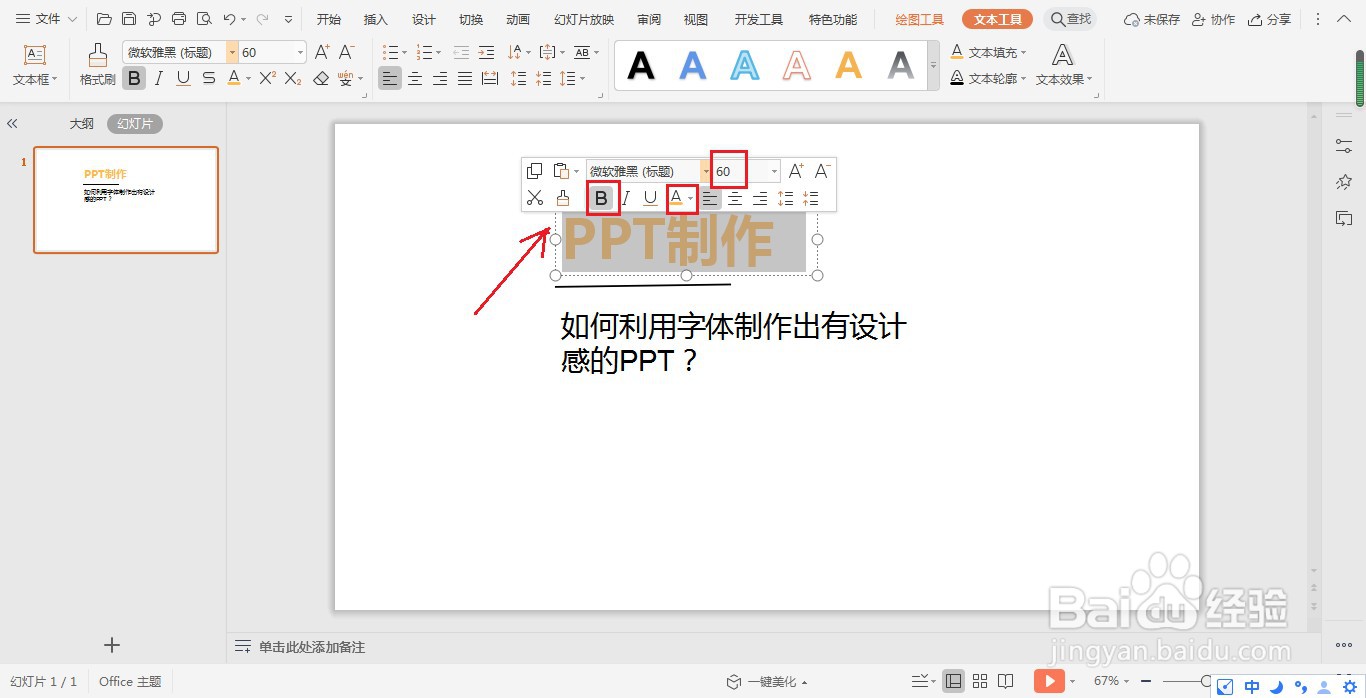 3/6
3/6
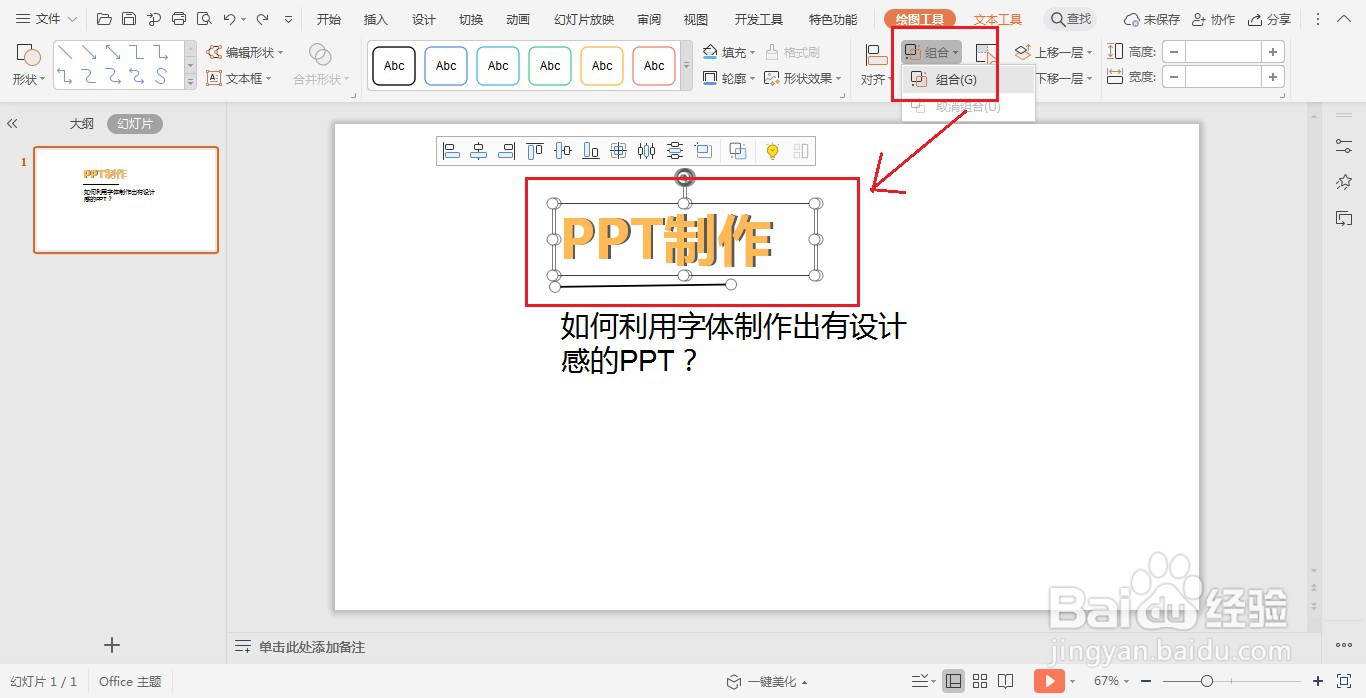 4/6
4/6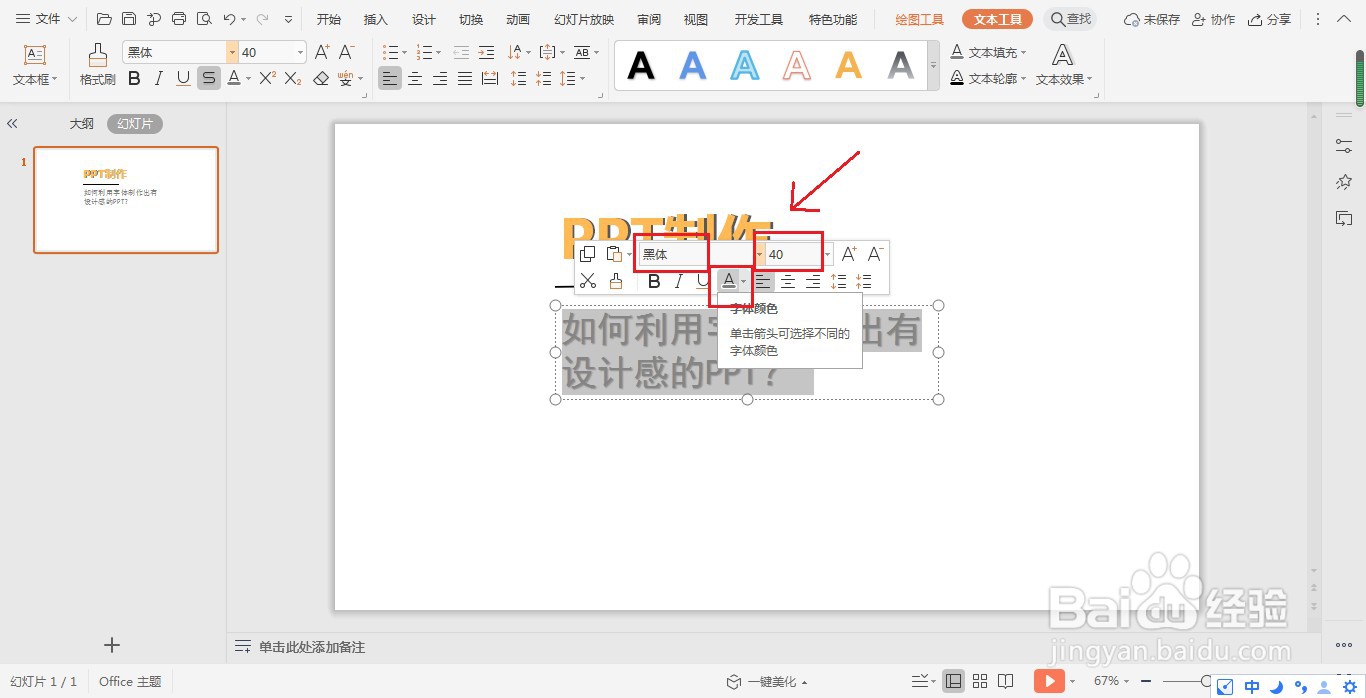 5/6
5/6
 6/6
6/6
 注意事项
注意事项
首先,在PPT中输入需要的内容,如下图示:
 2/6
2/6接着,对文字“PPT制作”进行“加粗”、“增大字号”、“更改颜色”处理。按照需要的效果更改即可。
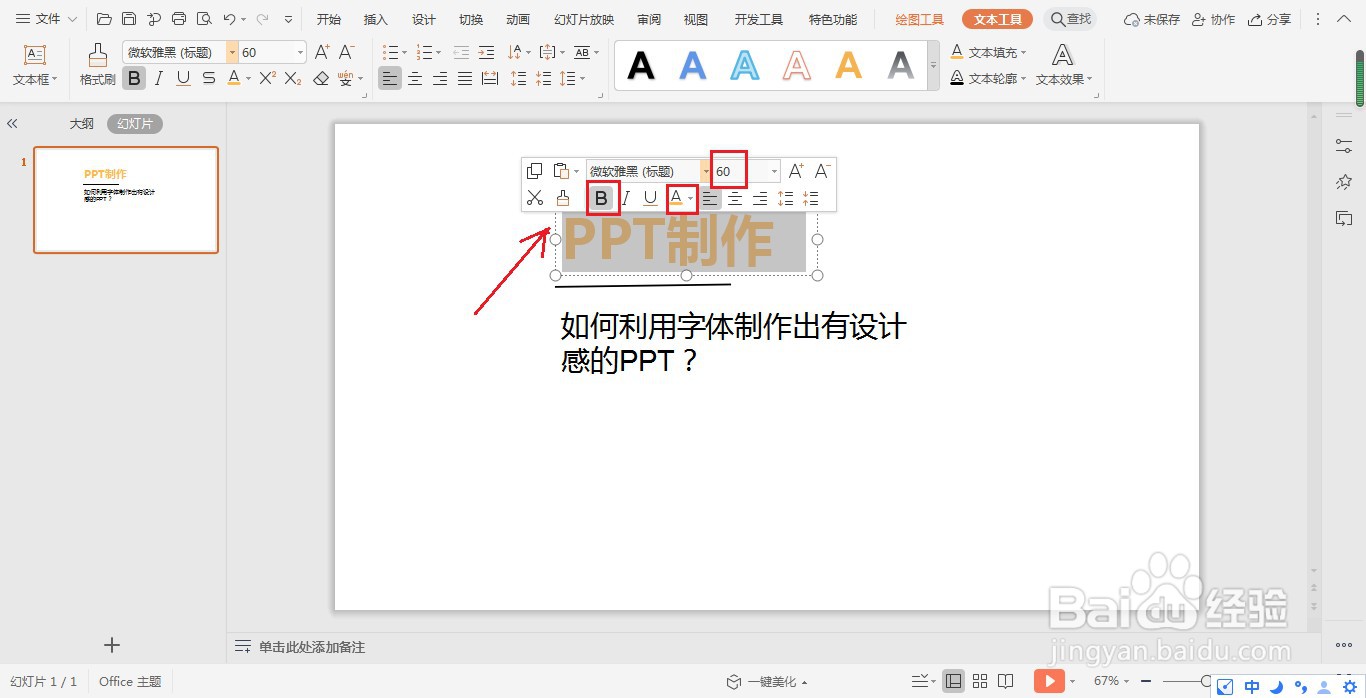 3/6
3/6其次,复制“PPT制作”文字,并更改颜色为深灰色(作为底层暗色)。移动两组“PPT制作”文字,使得橙色文字位于深灰色文字斜上方,并形成立体效果。全选两组文字,在绘图工具选项卡中选择“组合”。这样就设计出了立体效果的文字。

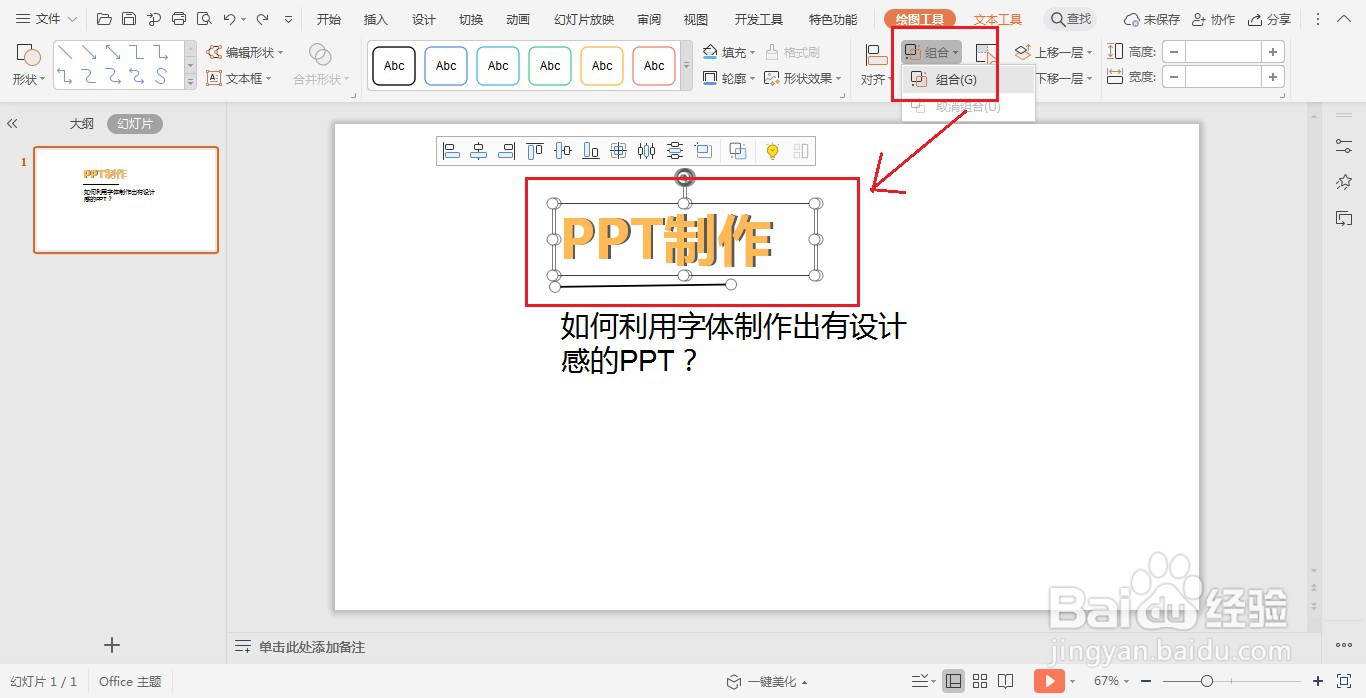 4/6
4/6之后,对第二段文字进行“更改字体”、“更改大小”、“更改颜色”的处理,使得在视觉上区别于“PPT制作”文字。
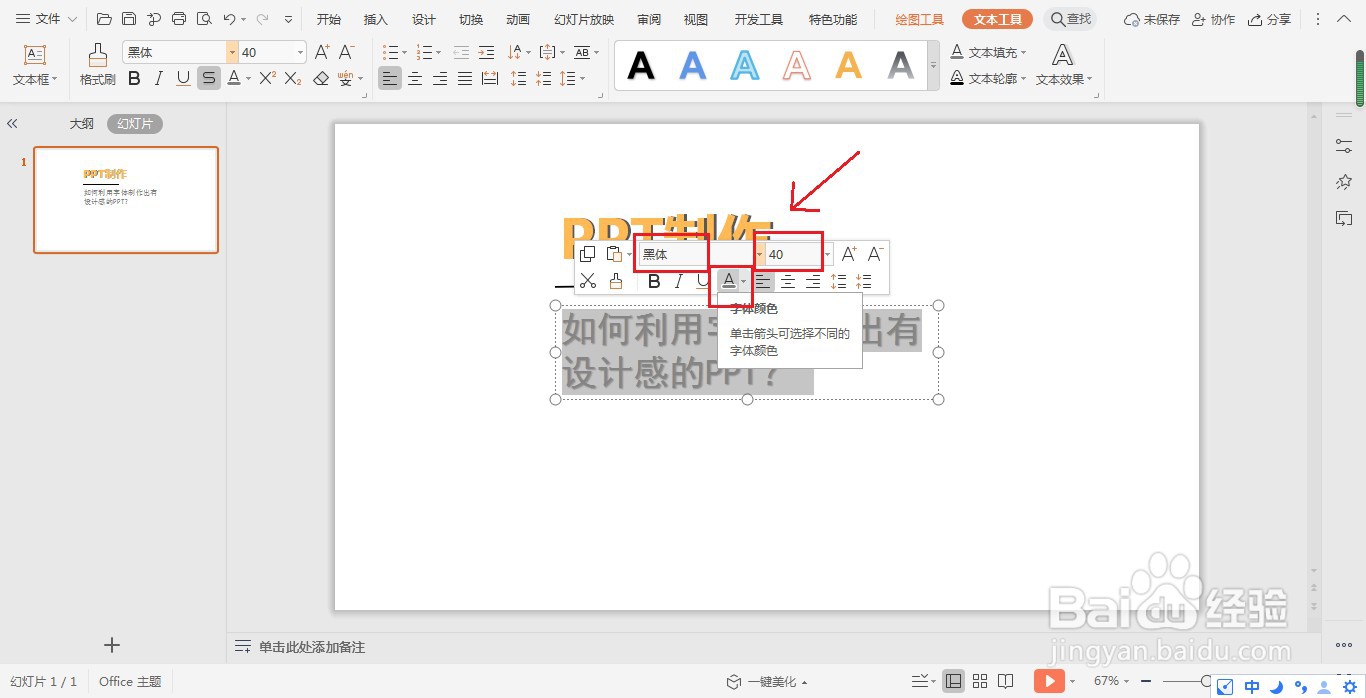 5/6
5/6然后,复制横线,并对一条横线进行“更改颜色”“加大宽度”处理。同样方式移动两组“横线”,使得橙色横线位于黑色横线的上方,形成立体效果。全选两组横线,在绘图工具选项卡中选择“组合”。

 6/6
6/6最后,进行如下排版,即可得到如下具有设计感的PPT页面。

 注意事项
注意事项灵活应用字体大小、颜色等的更改,设计出立体效果,并进行适当的排版,一个简约、有设计感的PPT就可以做出来了。
版权声明:
1、本文系转载,版权归原作者所有,旨在传递信息,不代表看本站的观点和立场。
2、本站仅提供信息发布平台,不承担相关法律责任。
3、若侵犯您的版权或隐私,请联系本站管理员删除。
4、文章链接:http://www.1haoku.cn/art_453881.html
上一篇:拼多多快递助手如何关闭
下一篇:UG12怎么设置第一次过切或碰撞时暂停
 订阅
订阅